आपकी हार्ड ड्राइव को विभाजित करने का महत्व
आपने सुना होगा कि कुछ लोगों को अपने डेटा को पुनर्प्राप्त करने में समस्याएं आ रही हैं जब कुछ हार्ड ड्राइव भ्रष्ट हो जाती है। एक विभाजन होने से आपके विचार से अधिक हानिकारक होता है। आपके कंप्यूटर को बहु-विभाजन प्रणाली से कई तरीकों से लाभ हो सकता है, शायद आपके विचार से कहीं अधिक तरीके। आप अपने कंप्यूटर को अपने कंप्यूटर को विभाजित करने और ऑनलाइन फ़ाइलों को ऑनलाइन स्टोरेज सेवा के माध्यम से समन्वयित करने के संयोजन के साथ संयोजन के साथ अपने सबसे महत्वपूर्ण फ़ाइलों और फ़ोल्डरों के लिए एक अधिक सुरक्षित वातावरण में बदल सकते हैं। हमने पहले ही एक का उल्लेख किया है, लेकिन मैं आपको माइक्रोसॉफ्ट के बाहर एक सेवा के साथ पेश करना चाहता हूं जो आपको RAID-96 सेटअप में 200 जीबी डेटा का बैक अप लेने में मदद कर सकता है।
विभाजन क्या है?
विभाजन आपके ड्राइव को कई सेगमेंट में विभाजित करने का अभ्यास है, लाइब्रेरी के अनुभागों की तरह। वे एक ही पुस्तकालय से संबंधित हैं, लेकिन प्रत्येक खंड में विभिन्न प्रकार की किताबें संग्रहित की जाती हैं। आपके पास कथा के लिए एक वर्ग है, विज्ञान के लिए एक वर्ग, और इतिहास के लिए दूसरा, साथ ही साथ अन्य विषयों के लिए अन्य अनुभाग भी हैं। एक हार्ड डिस्क विभाजन करना विभिन्न क्षेत्रों को बनाता है जिसमें आप डेटा को स्टोर कर सकते हैं, निर्देशिका की तरह।
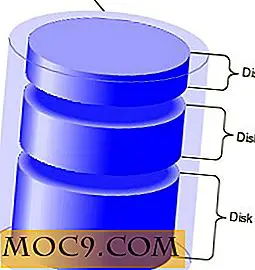
मुख्य अंतर, और मुख्य लाभ यह है कि आप प्रत्येक विभाजन को अपने कंप्यूटर पर एक व्यक्तिगत हार्ड डिस्क के रूप में एक्सेस कर सकते हैं। जब आप विंडोज 7 में स्टार्ट मेनू से "कंप्यूटर" पर क्लिक करते हैं, तो आप प्रत्येक विभाजन को अपने ड्राइव अक्षर के साथ देखेंगे।
विभाजन क्यों?
आपकी हार्ड ड्राइव बस प्लेटों का एक संग्रह है जो डिस्क के चारों ओर चलने वाले चुंबकीय पढ़ने / लिखने वाले सिर के माध्यम से डेटा संग्रहीत करती है। उदाहरण के लिए नीचे दी गई छवि को देखें:

छवि की पृष्ठभूमि ड्राइव प्लेटर की सतह का एक टुकड़ा है, जिस पर आपका सभी डेटा संग्रहीत होता है। यह कल्पना करना मुश्किल है कि, उस जगह में, हजारों लोग हैं - यदि लाखों नहीं - डेटा के बिट्स संग्रहीत किए जाते हैं। यदि आप कल्पना कर सकते हैं, तो आप महसूस कर सकते हैं कि ड्राइव कितनी नाजुक है, और यह आसानी से भ्रष्ट कैसे हो सकती है। क्या आप इस तरह के जोखिम लेने के इच्छुक हैं?
यदि आप डेटा हानि को जोखिम देने के इच्छुक हैं क्योंकि आपको लगता है कि आपकी हार्ड ड्राइव टिकाऊ है, तो शायद आपको नहीं पता कि हार्ड ड्राइव कैसे काम करता है, या मान लें कि जिस डेटा की आप रक्षा कर रहे हैं वह उन संसाधनों के लायक नहीं है जो आप नए में डाल देंगे भंडारण।
सबसे पहले, हार्ड ड्राइव टिकाऊ नहीं हैं क्योंकि आप विश्वास कर सकते हैं। हार्ड ड्राइव पर हेड पढ़ने / लिखने के लिए उनके प्लेटर्स (आपके सिर पर बालों की मोटाई से कम) के बहुत करीब हैं, जिससे आप आश्चर्यचकित होंगे कि यह सतह को कभी भी छूने का प्रबंधन नहीं करता है। दरअसल, प्रत्येक प्लेटर पर एक अति पतली स्नेहक (टेफ्लॉन की तरह) होता है, और जब वे ऐसा करते हैं तो पढ़ने / लिखने वाले सिर स्किड हो जाते हैं। कभी-कभी, पढ़ा / लिखने वाला सिर ड्राइव प्लेटर को ऐसे कोण पर छूता है जिसमें स्नेहक वास्तव में अधिक प्रभाव नहीं रखता है और ड्राइव को खरोंच कर देगा।
फिर एक और समस्या है। क्या आप जानते थे कि परिवेश हवा हार्ड ड्राइव में प्रवेश नहीं कर सकती है? यहां तक कि धूल का सबसे छोटा सा हिस्सा आपके ड्राइव पर भ्रष्ट डेटा की संभावना है और प्लेटर को खरोंच कर देगा ताकि इसका एक पूरा क्षेत्र खराब हो जाए और दौड़ने से इनकार कर दिया जाए। इस तरह की चीज हर दिन किसी भी डिवाइस के असुरक्षित उपयोगकर्ताओं को हार्ड डिस्क होती है। आप देखते हैं, हार्ड डिस्क हवा में प्रवेश करने के लिए थोड़ी मात्रा में हवा की अनुमति देती है, इसलिए यह वायुमंडलीय दबाव के साथ बराबर हो सकती है। यह ड्राइव सुनिश्चित करने के लिए ड्राइव के चारों ओर एक फ़िल्टर है कि कोई भी कण अंदर फंस नहीं जाता है। थोड़ी देर के बाद, यह फ़िल्टर उतना ही कुशल नहीं होगा जितना कि यह होता था।
आपकी डिस्क पर किस प्रकार की क्षति हो सकती है, इस बारे में एक विचार प्राप्त करने के लिए, आइए इस छवि को देखें:

ध्यान दें कि पूरी सतह को सजातीय होना चाहिए। सतह पर वह पट्टी एक खरोंच है जो एक अलग दूसरे में बनाई गई थी, जो ड्राइव के एक हिस्से को अपठनीय रूप से प्रस्तुत करती थी। एक विभाजन के साथ ड्राइव के केंद्र के करीब, कुछ डेटा अभी भी वसूली योग्य है। इस तरह के विभाजन ड्राइव के "अंत" पर बैठते हैं।
विंडोज इस तरह काम करता है: यह प्रत्येक विभाजन को डेटा की मात्रा के रूप में मानता है।
मान लें कि आपके पास दो विभाजन वाले डिस्क हैं और सिस्टम विभाजन अब उपलब्ध नहीं है। यदि आप Windows के साथ किसी अन्य कंप्यूटर पर हार्ड ड्राइव स्थापित करते हैं, तो यह अप्रभावित विभाजन को पूरी तरह से पढ़ेगा, जिससे आप उस डेटा के कुछ, यदि नहीं, तो कुछ ले सकते हैं। यदि आपके पास एक विभाजन पर आपकी सभी डिस्क थी, तो आप एक मृत अंत में काफी ज्यादा पहुंचे हैं।
क्या आप विंडोज 7 स्थापित करने से पहले एक विभाजन योजना की योजना बनाने के लिए नहीं मानते हैं?
तुम्हारी किस्मत अच्छी है! विंडोज विस्टा और 7 दोनों में अभी भी ड्राइव अखंडता को बनाए रखने के दौरान फ्लाई पर विभाजन बनाने की क्षमता है। इसके लिए, आपको शुरू करने से पहले हमेशा अपने ड्राइव को दूसरे में बैक अप लेना चाहिए। आप कभी नहीं जानते कि क्या आप डेटा खोना चाहते हैं जो आपके लिए मूल्यवान है। एक ड्राइव क्लोनिंग उपयोगिता स्थापित करें और यदि आप चाहें तो ड्राइव का बैक अप लें। यदि आपके पास उस तरह का पैसा नहीं है, तो आपको चिंता करने की ज़रूरत नहीं होगी। विभाजन आमतौर पर डेटा हानि का परिणाम नहीं होता है।
विंडोज विस्टा और 7 में, आप किसी अन्य के लिए जगह बनाने के लिए विभाजन को छोटा कर सकते हैं। आगे बढ़ें और डिस्क प्रबंधन उपयोगिता में इसे देखें। अपने स्टार्ट मेनू के खोज बॉक्स में "डिस्क प्रबंधन" टाइप करें और आपको यह मिल जाएगा। जब आप विभाजन पर राइट-क्लिक करते हैं, तो "वॉल्यूम हटाना" पर क्लिक करें।
एक ड्राइव सर्वनाश के मामले में एक और उपयोगी उपकरण
कभी Symform के बारे में सुना? यह क्लाउड-आधारित स्टोरेज प्लेटफ़ॉर्म है जो आपके डेटा को आपके जैसे लोगों द्वारा दुनिया भर में फैले कई अनावश्यक सरणी में सुरक्षित रूप से रखता है! आप 200 जीबी तक का स्टोरेज मुफ्त में प्राप्त कर सकते हैं, जब तक आप सेवा में अपनी अधिकांश ड्राइव स्पेस का योगदान न दें। इस तरह की चीज़ के लिए एक नया 200 जीबी ड्राइव प्राप्त करने की लागत पारंपरिक क्लाउड स्टोरेज के लिए भुगतान की जाने वाली कीमत से काफी कम है। वे यह सुनिश्चित करने के लिए RAID-96 सरणी का उपयोग करते हैं कि आपकी फ़ाइलें सुरक्षित रूप से किसी अन्य योगदानकर्ता के कंप्यूटर में संग्रहीत हों। इसे आजमा कर देखें!
शुरुआत में, बिना किसी योगदान के आपको 10 जीबी स्टोरेज मिलता है। जब तक आप 20 जीबी या अधिक योगदान करते हैं, तो आप डेटा संग्रहण की उच्च मात्रा के लिए सेट होते हैं। यह आपकी सभी महत्वपूर्ण व्यक्तिगत फ़ाइलों को स्टोर करने के लिए पर्याप्त है। कोई भी उन पर एक नज़र डालेगा, क्योंकि प्रत्येक फ़ाइल के केवल छोटे एन्क्रिप्टेड टुकड़े किसी भी समय एक कंप्यूटर में रखे जाते हैं।
कोई सुझाव मिला?
नीचे टिप्पणी अनुभाग में अपने विचारों और अनुभव जमा करके इसे जोड़ने में हमारी सहायता करें!







